
高校生のためのScratch入門-1/Scratch言語の紹介と基本操作
こんにちは、ロック204チャンネルです。
今回は「高校生のためのスクラッチ入門一。スクラッチ言語の紹介と基本操作」を行ないます。
高校生がScratch言語を学ぶことにはいくつかの意義があります。以下にいくつかのポイントを紹介します。
プログラミング基礎の習得:Scratchはビジュアルプログラミング言語であり、ブロックを組み合わせてプログラムを作成します。このプロセスを通じて、プログラミングの基本的な概念や論理的思考力を身につけることができます。
クリエイティブなスキルの発展:Scratchを使ってゲーム、アニメーション、ストーリーなどを作成できます。これにより、クリエイティブなスキルやアイデアの実現力を高めることができます。
問題解決能力の向上:プログラミングは問題解決のプロセスでもあります。Scratchを通じて、問題を分析し、効果的な解決策を見つける能力を養うことができます。
プロジェクトベースの学習:Scratchを使ったプロジェクトは、生徒が自分のアイデアを実現する機会です。プロジェクトベースの学習は、深い理解と自己表現の機会を提供します。
STEM分野への興味喚起:ScratchはSTEM(科学、技術、工学、数学)分野に触れる良いきっかけです。プログラミングを通じて、科学や数学の面白さを発見できます。
総じて、Scratchを学ぶことは、プログラミングスキルだけでなく、創造性や問題解決能力を育む重要なステップとなります。
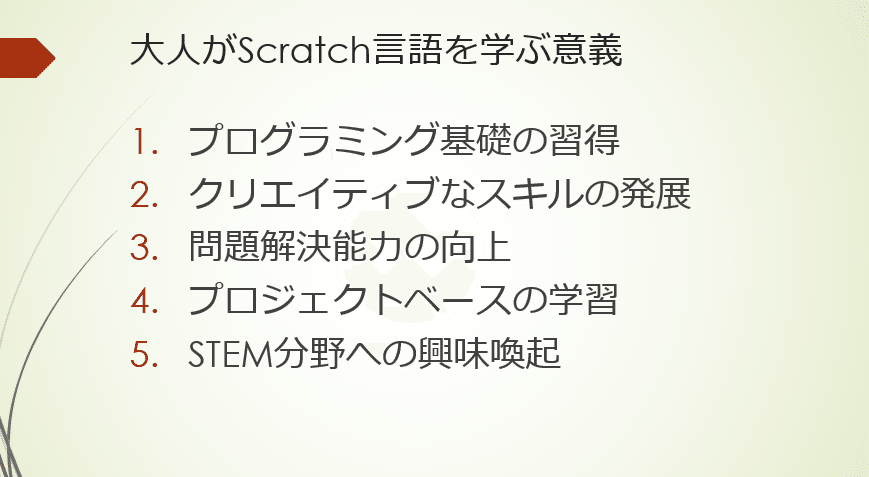
最初にスクラッチ言語の概要を見て行きましょう。
このスクラッチ言語は2006年 米国MITメディアラボのミッチェル・レズニック教授のプロジェクトにより開発されました。
この言語の特徴は、子どもが学びやすい初心者用プログラム環境となっています。
スクラッチ言語を使用して自らプログラムを作ることにより、プログラミングの基礎概念を学べるようになっています。
またスクラッチで作成したアルゴリズムは他のコンピューター言語への書き写しが可能となっていて、C言語など高度なプログラミングへの応用もできます。
Scratchは、ビジュアルプログラミング言語で、以下の特徴があります
1.直感的な操作:
ブロックを組み合わせてプログラムを作成します。ブロックはわかりやすく、マウスでドラッグアンドドロップでつなげるだけでプログラミングができます。
英語の知識やコードの記述は不要で、直感的にプログラムを作成できます。
無料で利用可能:
インストール不要で、ブラウザ上で動作します。バージョンも常に最新で、場所を問わず使えます。
カラフルなブロック:
8色に色分けされたブロックで、機能ごとに命令が書かれています。視覚的に理解しやすく、プログラムの修正も簡単です。
対象年齢が幅広い:
小学生から高校生以上まで幅広い年齢層で利用できます。
プログラミング思考を身につけるのに最適で、直感的な操作で楽しみながら学べます。
活発なコミュニティ:
Scratchのオンラインコミュニティで作品を公開したり、他のユーザーと交流できます。

それではスクラッチ言語の使用方法について説明して行きます。
最初にスクラッチのホームページを表示する方法。
次にスクラッチIDを作成する方法。
最後にスクラッチエディターの基本操作について説明して行きます。

スクラッチのプログラミング開発環境には2つあります。
一つはブラウザを使用して、その中でプログラムを作っていく環境です。
もう一つの方法は デスクトップ版の専用アプリをダウンロードし、インストールして使用する方法になります。
この方法では、インターネットに接続しなくても使用できますがインストールしたPCのみでの使用に限定されることやバージョンの違いによっては画面の見え方が違ってきますので、
このシリーズではインターネット環境があればすぐに使用できるブラウザを使用した方法で解説して行きます。
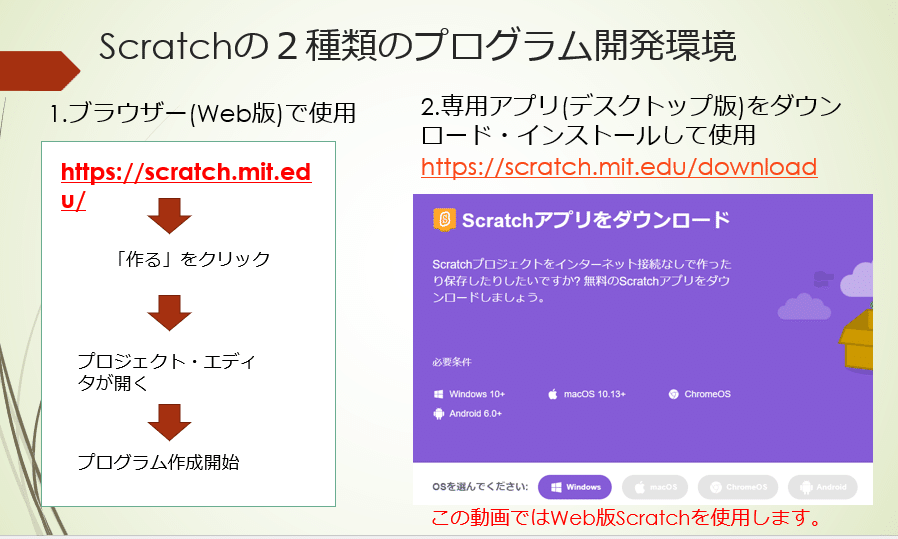
最初にスクラッチIDを作りましょう。
IDを作るメリットは 自分のプログラムを クラウド上に保存することができます。
また 他の人とプログラムを共有することができますのでぜひIDを作成してください。
作成手順は 最初にスクラッチのホーム画面に移動します。
画面に表示されたアドレスから入ってください。
そして「サインイン」 の隣にある「スクラッチに参加しよう」をクリックしてください。

次にユーザー名とパスワードを作成します。
そして次へを押して 「どこに住んでいますか」の欄ではjapanを選択してください。
そして次は「いつ生まれましたか」のところは月と年を入れましょう。
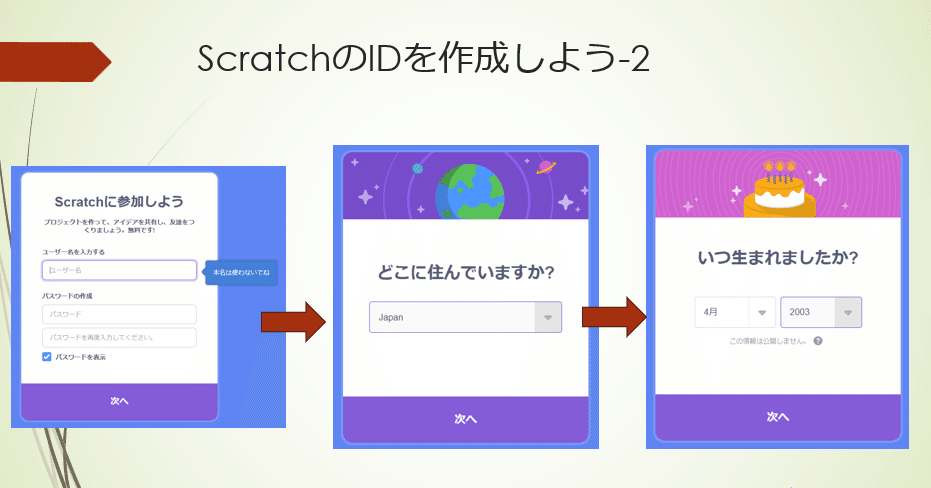
その次の画面では性別を選択し、すぐ連絡が取れるメールアドレスを入れてください。
IDが登録されたら スクラッチの管理団体より 登録したメールアドレスに確認メールが届きますので、 それをチェックしてください。
これでID登録が終わります。

Scratchの起動とサインイン
スクラッチの編集画面について説明します。
この画面をプロジェクトエディターといいます
左から「カテゴリー」、その隣が カテゴリーで選ばれたブロックが表示される「ブロックパレット」
そしてその右はプログラムを書くエリアです。「スクリプトエリア」と言われます。
右上の領域が「ステージ」と言われる実行画面になります。
その下が スプライトの属性 を表示する部分
そして、その下には「スプライトリスト」と言われるものがあります。
右下のところに ステージと書かれたものがあります。 ここには背景を登録することができます。
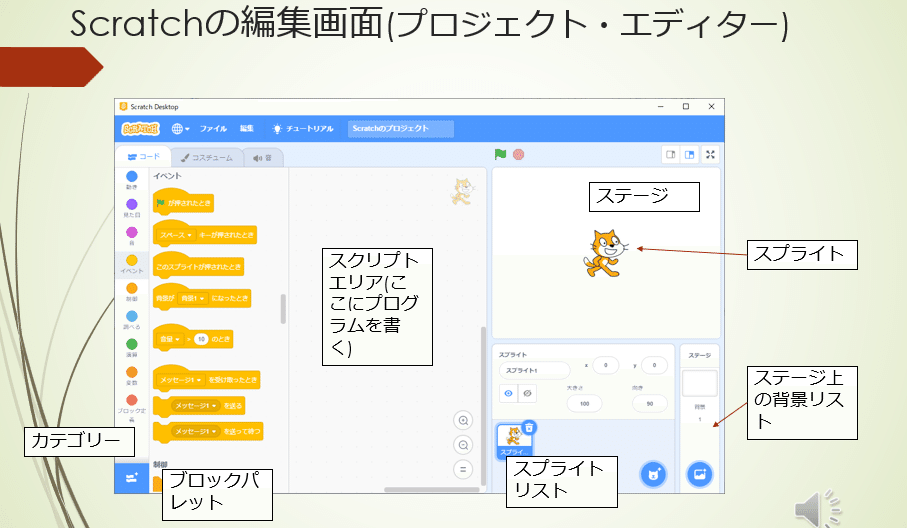
Scratchエディタ(編集画面)を確認する
それではスクラッチの基本的プログラムの構造について見て行きましょう。
このプログラムを構成する1つ1つのブロックのことを「スクリプト」といいます。
スクリプトとは 台本、 脚本などのことを示すようですが スクラッチ言語においては簡単な命令を実行するブロックのことをいいます。
プログラムの実行開始は「イベントハンドラー」と言われるものによって行われます。
イベントハンドラーとは、何かの出来事、例えば「グリーンフラッグが押されたとき」、「メッセージを受け取ったとき」、「スペースキーが押されたとき」などの事象が発生したときを契機としてプログラムの実行を行うものです。
このイベントハンドラーによりプログラムの実行が開始されると、プログラムは基本的に上から下へとスクリプトが 実行されていきますが、制御ブロックと言われるプログラムの向きを変えることができるものもあります。
この図では「10回繰り返す」というブロックが用いられています。
このブロック内のスクリプトは繰り返しのたびに実行されます。
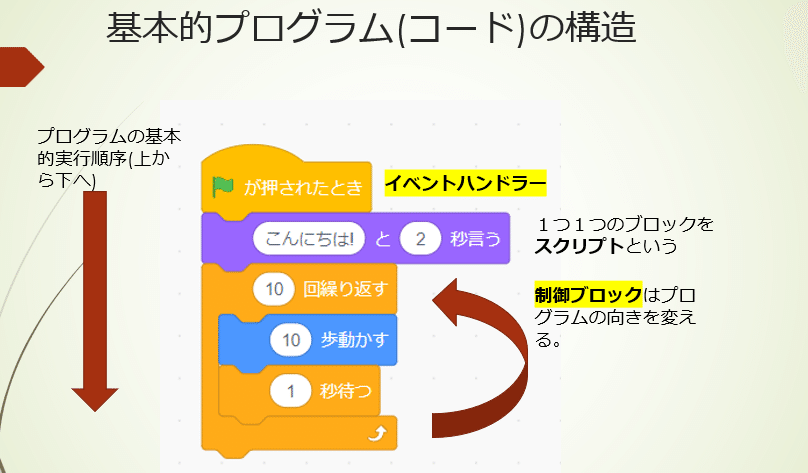
スクラッチにおいてはプログラムはどこにかかれるのでしょうか。
それはオブジェクトと言われるものの中に書かれます。
このスクラッチ言語においてはオブジェクトは スプライト、ステージなどのことをいいます。
左の図ではスプライト1の猫のキャラクターに プログラム①を記述し
またスプライト・ アビーには別のプログラム②を書くことができます。

一般的にプログラムの実行開始は グリーンフラッグを押すことによって開始されます。
別のパターンとしては、各ブロックをクリックすることによっても 単独にプログラムを実行することができます。
プログラムを途中で停止したい場合はグリーンフラッグの横の 赤い停止ボタンを押します。
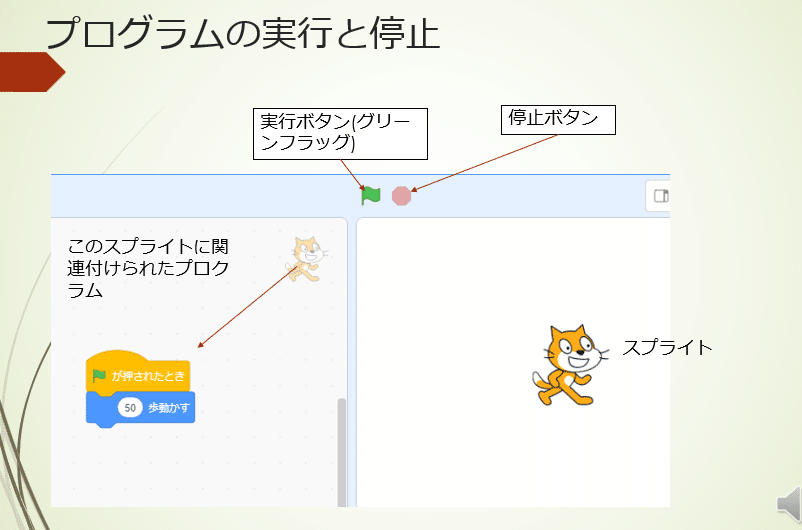
プログラムの作成例(作成より保存まで)
この記事が気に入ったらサポートをしてみませんか?
